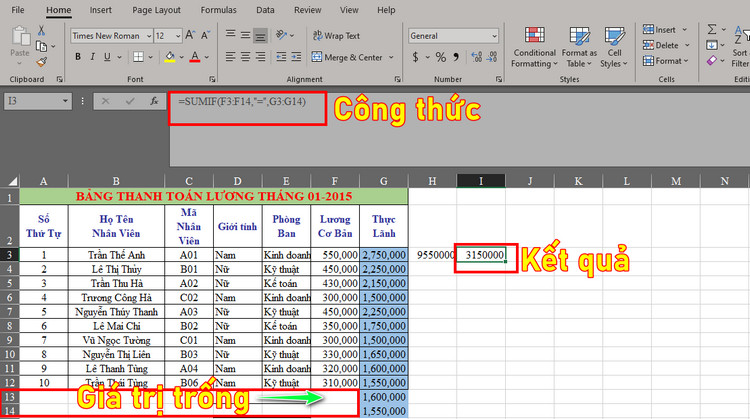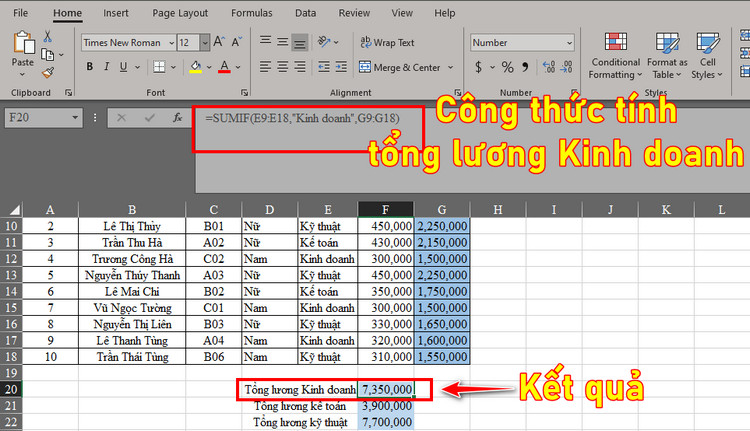Hàm SUMIF là một hàm phổ biến và được sử dụng nhiều nếu bạn thường xuyên làm việc với phần mềm Excel. Hiểu biết về cú pháp cũng như cách sử dụng hàm này sẽ giúp bạn rất nhiều trong quá trình làm việc và tiết kiệm lượng lớn thời gian của bạn đó.
Hàm SUMIF và hàm tính SUM đều là hàm tính tổng trong Excel. Tuy nhiên, khác với hàm SUM đơn thuần là tính tổng của các số hay vùng số, hàm SUMIF là hàm tính tổng khi có điều kiện đi kèm, được dùng khi người dùng cần tính tổng của một vùng nào đó ở trong bảng tính excel kèm theo điều kiện cho trước. Bài viết phía dưới đây sẽ giúp bạn nắm rõ ràng hơn về cú pháp cũng như ý nghĩa, cách sử dụng của hàm SUMIF trong Excel tin học văn phòng.
I. Hàm SUMIF trong Excel – Cấu trúc và cách sử dụng
Cấu trúc hàm SUMIF trong Excel: =SUMIF(range, criteria,sum_range)
Trong đó các thành phần trong hàm SUMIF được hiểu là:
- Range: vùng được chọn chứa các ô điều kiện.
- Criteria: điều kiện để thực hiện hàm SUMIF.
- Sum_range: Vùng đang cần tính tổng.
II. Cách dùng hàm SUMIF trong Excel

Cách dùng hàm SUMIF trong Excel
1. Cách dùng hàm SUMIF với dấu lớn hơn, nhỏ hơn hoặc bằng
Cách dùng hàm SUMIF với điều kiện lớn hơn (>) với công thức minh họa =SUMIF(A2:A15,">6") mô tả bài toán rằng "công thức trả về kết quả là tổng giá trị của những ô có phần tử lớn hơn 6 trong vùng A2:A15".
Cách dùng hàm SUMIF với điều kiện nhỏ hơn (
Cách dùng hàm SUMIF với điều kiện bằng (=) với công thức minh họa =SUMIF(A2:A15,"="&E1) hay =SUMIF(A2:A15,E1) mô tả bài toán rằng "tổng các giá trị trong vùng A2:A15 bằng với giá trị tại ô E1.
Cách dùng hàm SUMIF với điều kiện khác () với công thức minh họa =SUMIF(A2:A15,""&E1,B2:B15) miêu tả bài toán rằng "tổng các giá trị trong vùng B2:B15 nếu giá trị một ô tương ứng trong vùng A2:A15 khác giá trị tại ô E1.
Cách sử dụng hàm SUMIF trong Excel với điều kiện lớn hơn hoặc bằng (>=) với công thức minh họa là =SUMIF(A2:A15,">=6") mô tả bài toán rằng "công thức trả về kết quả là tổng giá trị của những ô có phần tử lớn hơn hoặc bằng 6 trong vùng A2:A15".
Cách sử dụng hàm SUMIF trong Excel với điều kiện nhỏ hơn hoặc bằng (
2. Cách sử dụng hàm SUMIF trong Excel với văn bản
Cách sử dụng hàm SUMIF trong Excel với "Điều kiện tính tổng nếu bằng" với công thức minh họa:
- Công thức đối chiếu hoàn toàn: =SUMIF(A2:A15,“bananas”,C2:C15) mô tả bài toán tính giá trị tổng vùng C2:C15 nếu trong ô tương ứng trong vùng A2:A15 có chứa chính xác từ "bananas" và không chứa thêm bất kỳ một từ hoặc kí tự dư thừa nào. Các ô chứa những từ như “green bananas”, “bananas!” hay “bananas green” đều không được tính trong trường hợp này.
- Công thức đối chiếu từng phần: =SUMIF(A2:A15,“*bananas*”,C2:C15) mô tả bài toán tính giá trị tổng vùng C2:C15 nếu trong ô tương ứng trong vùng A2:A15 có chứa từ "bananas" đang đứng độc lập một mình hoặc đáng đứng với bất kỳ một từ hoặc kí tự khác. Các ô chứa những từ như “green bananas”, “bananas!” hay “bananas green” đều được tính trong trường hợp này.
Cách sử dụng hàm SUMIF trong Excel với "Điều kiện tính tổng nếu khác" với các công thức minh họa:
- Công thức đối chiếu hoàn toàn: =SUMIF(A2:A15,“bananas”,C2:C15) mô tả bài toán tính giá trị tổng vùng C2:C15 nếu trong ô tương ứng trong vùng A2:A15 có chứa bất kỳ giá trị nào mà khác từ "bananas". Các ô chứa những từ như “green bananas”, “bananas!” hay “bananas green” đều được tính trong trường hợp này.
- Công thức đối chiếu từng phần: =SUMIF(A2:A15,“*bananas*”,C2:C15) mô tả bài toán tính giá trị tổng vùng C2:C15 nếu trong ô tương ứng trong vùng A2:A15 có chứa giá trị khác từ "bananas". Các ô chứa những từ như “green bananas”, “bananas!” hay “bananas green” đều không được tính trong trường hợp này
3. Cách sử dụng hàm SUMIF trong Excel với các ký tự đại diện
Nếu mục đích của bạn là tính tổng có điều kiện những ô dựa trên tiêu chí là “văn bản” và muốn thực hiện tính tổng bằng cách đối chiếu từng phần thì lúc này bạn cần phải dùng các kí tự đại diện trong excel trong công thức hàm SUMIF của bạn.
Hãy xem xét một vài kí tự đại diện trong công thức thành lập hàm SUMIF sau đây:
- Dấu hoa thị (*): đại diện nhiều kí tự
- Dấu hỏi chấm(?): đại diện một kí tự duy nhất và ở một vị trí cụ thể
4. Cách tính tổng các ô tương ứng với các ô trống
“Trống” ở đây là những ô trong cùng range; những ô đó hoàn toàn không có chứa gì bao gồm không có công thức, không có chuỗi, có chiều dài bằng 0 được trả về bởi một số hàm Excel khác, khi đó người dùng có thể sử dụng “=” để làm tiêu chí đánh giá, như trong công thức SUMIF sau: = SUMIF(A2:A15,“=”,C2:C15).
Nếu “trống” gồm các chuỗi độ dài bằng không (thí dụ: ô có công thức như = “”), thì người dùng có thể sử dụng “” làm tiêu chí: =SUMIF(A2:A15,“”,C2:C15).
Ví dụ ta có bảng dữ liệu như trong ảnh. Sử dụng hàm SUMIF tính tổng giá trị của Thực lãnh tương ứng ở những ô có giá trị trống trong cột Lương cơ bản. Ta có công thức của bài toán và kết quả nhận được như sau:
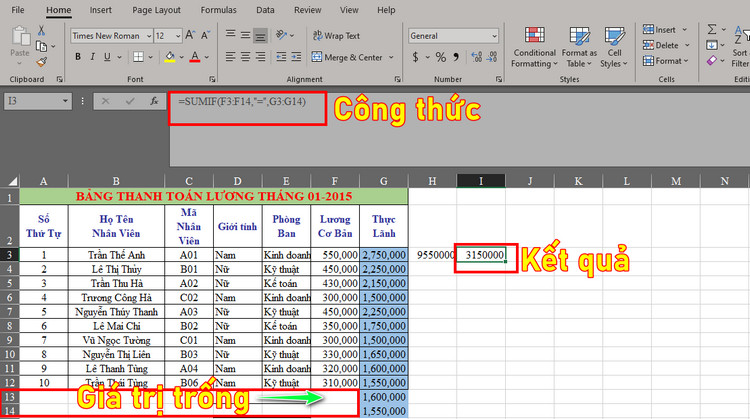
Cách dùng hàm SUMIF tính tổng các ô tương ứng với các ô trống
Cả hai công thức trên đều dùng để đánh giá các ô trong cột A và khi có bất kỳ ô trống nào trong đó được tìm thấy thì các giá trị tương ứng ở cột C sẽ được thêm vào.
5. Cách sử dụng hàm SUMIF với ngày, tháng, năm
Cách sử dụng hàm SUMIF trong Excel với ngày, tháng, năm cũng tương tự như cách dùng hàm SUMIF dựa trên điều kiện là chữ và số. Ta có các điều kiện như sau:
- Dùng hàm SUMIF tính tổng giá trị dựa trên điều kiện là một ngày cụ thể ta dùng công thức (tháng, ngày, năm): =SUMIF(A2:A15,“12/04/2020”,C2:C15) mô tả công thức sẽ trả về tổng giá trị trong vùng C2:C15 nếu ngày tương ứng có trong vùng A2:A15 là 12/04/2020.
- Dùng hàm SUMIF tính tổng giá trị dựa trên điều kiện là ngày tương ứng lớn hơn hoặc bằng một ngày cụ thể ta dùng công thức (tháng, ngày, năm): =SUMIF(A2:A15,“>=12/04/2020”,C2:C15) mô tả công thức sẽ trả về tổng giá trị trong vùng C2:C15 nếu ngày tương ứng có trong vùng A2:A15 lớn hơn hoặc bằng 12/04/2020.
- Dùng hàm SUMIF tính tổng giá trị dựa trên điều kiện là ngày tương ứng lớn hơn ngày có trong một ô giá trị khác ta dùng công thức (tháng, ngày, năm): =SUMIF(A2:A15,“>E1”,C2:C15) mô tả công thức sẽ trả về tổng giá trị trong vùng C2:C15 nếu ngày tương ứng có trong vùng A2:A15 lớn hơn ngày trong ô E1.
III. Bài tập hàm SUMIF có lời giải
Ví dụ cụ thể về hàm SUMIF: Ta có bảng dữ liệu như trong ảnh. Thực hiện tính Tổng lương Kinh doanh; Tổng lương Kế toán; Tổng lương kỹ thuật. Ta có công thức tính tổng lương kinh doanh như sau:
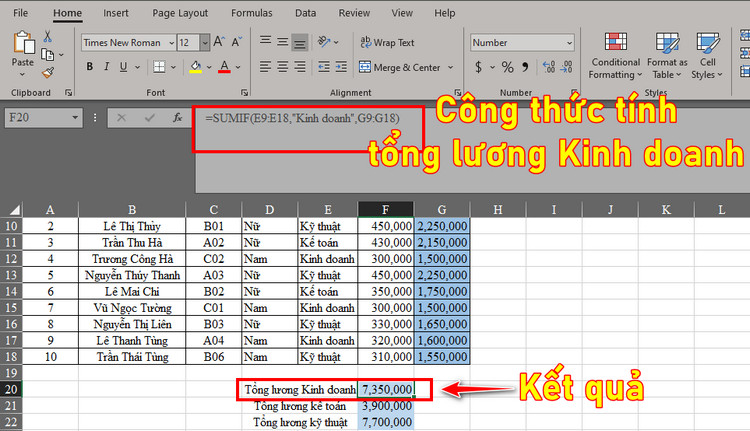
Bài tập hàm SUMIF có lời giải
Để xem công thức tính Tổng lương Kế toán; Tổng lương kỹ thuật mời các bạn tải file Bài tập hàm SUMIF có lời giải.
IV. Các lỗi thường gặp khi sử dụng hàm SUMIF
1. Công thức tham chiếu đến ô trong workbook đã đóng
- Nguyên nhân của lỗi này là Hàm SUMIF/SUMIFS tham chiếu đến một ô hay phạm vi một workbook đã đóng và dẫn đến lỗi #VALUE! trong excel.
- Biện pháp: Mở cửa sổ làm việc được sử dụng trong công thức và nhấn F9 để làm mới hệ thống các công thức.
2. Khớp chuỗi tiêu thức nhiều hơn 255 ký tự
- Nguyên nhân: Hàm SUMIF hay SUMIFS trả về kết quả sai khi người dùng tìm cách để khớp các chuỗi ký tự dài hơn 255 ký tự.
- Biện pháp: Rút ngắn các chuỗi nếu có thể. Nếu người dùng không thể rút ngắn thì hãy sử dụng hàm CONCATENATE hoặc dấu "&" toán tử ngắt xuống giá trị vào nhiều chuỗi.
3. Trong SUMIFS, đối số criteria range không nhất quán với đối số sum_range
Nguyên nhân: Đối số phạm vi phải giống nhau trong SUMIFS. Các đối số criteria_range và sum_range phải được tham chiếu đến cùng số hàng và cột.
V. Kết luận
Hàm SUMIF là hàm tính tổng nâng cao hơn của hàm SUM trong Excel, cho phép người dùng giải quyết phép tính tổng của một dãy số hoặc một vùng số với điều kiện cho trước. Đây là một trong những hàm nâng cao cơ bản của Excel mà người dùng nên biết. Ngoài ra, Excel cũng cung cấp cho người dùng vô vàng những thủ thuật Excel tiện lợi khác như thủ thuật sử dụng công cụ Pivot Table,... nhằm nâng cao trải nghiệm người dùng. Do vậy, bạn hãy đồng hành cùng 123job để học chuyên sâu về các kỹ năng trong tin học văn phòng và trong Excel nhé.